 12-24-2022
12-24-2022
|
#10
|

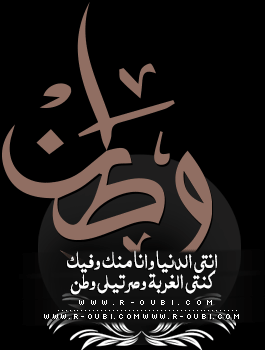
 تقسيم الفلاش ميموري لأكثر من بارتشن بدون برامج
تقسيم الفلاش ميموري لأكثر من بارتشن بدون برامج
تقسيم الفلاش ميموري لأكثر من بارتشن بدون برامج
التقسيم يعني أن تقوم بتجزئة المساحة المتوفرة لأكثر من قسم، يعتبر تنظيم ممتاز للملفات المخزنة.
من المعروف انه يكمن تقسم الهارد ديسك الرئسي في الكمبيوتر الى عدة بارتشن، ولكن هل يمكن ايضا تقسيم الفلاشة بنفس الطريقة؟ وهل يؤثر على ادائها؟ الاجابة هي نعم، يمكن ذلك، بل يمكن ذلك بدون برامج حتى.
خطوات تقسيم الفلاشة:
- انقل اي ملفات مهمة بالنسبة لك وموجودة عالفلاشة الى اي مكان آخر آمن، حتى تنتهي عملية التقسيم.
- لن يمكنك تقسيم الفلاشة الا اذا كانت تعمل بنظام الملفات.
- بما ان معظم الفلاشات تعمل بنظام FAT او نظام FAT32 فيجب علينا قبل اي شيئ ان تعيد تهيئتها وتحول نظام الملفات الموجودة فيها الى نظام NTFS.
كيف تغير نظام الملفات الموجودة على الفلاشة الى نظام NTFS
- لمعرفة النظام الذي تعمل به اضغط على ايقونة الفلاشة كليك يمين ثم اختر من القائمة الاختيار Properties.
- ستظهر نافذة مكتوب فيها معلومات تتعلق بالفلاشة، منها النظام الذي تعمل به الفلاشة File system، فإذا ظهر امامها
FAT أو FAT32 فهذا يعني أننا سوف نحتاج إلى
تحويل النظام الى نظام NTFS
- لتغيير نظام الملفات، اضغط كليك يمين على ايقونة الشاشة، اختر من القائمة التي ستظهر لك كلمة Format، بعدها تظهر نافذة فيها بعض خصائص الفلاشة، لتهيئة الفلاشة اختر من القائمة File system، ثم اختر الاختيار NTFS اضغط start ثم اضغط ok .
- انتظر حتى تظهر لك رسالة مكتوب فيها Format complete هذا يعني انه تم تهيئة الفلاشة وانها أصبحت تعمل بنظام NTFS، ويُمكنك الآن ان تبدأ عملية التقسيم فورا.
- اذهب الى الاداة Disk Management المسئولة عن إدارة الأقراص ووحدات التخزين في نظام ويندوز، عن طريقها يمكنك ان تقوم بعملية تقسيم الفلاشة حتى يصبح بها أكثر من جزء لتخزين الملفات في كل منها بدون اي مشاكل.
- حتى تصل لهذه الاداة اضغط علي زر شعار الويندوز مع حرف R في نفس الوقت في الكيبورد حتى تظهر نافذة Run علي الشاشة اكتب فيها الأمر “msc” ثم اضغط OK فتظهر نافذة Disk Management.
- لبدأ عملية التقسيم اضغط كليك يمين على ايقونة الفلاشة الموجود اسفل الأداة Disk Management ثم اختر من القائمة Shrink Volume هو الاختيار المسؤول عن تقسيم الفلاشة.
- لن تجد هذا الاختيار متوفر إذا كانت الفلاشة تعمل بنظام FAT او FAT32 .
- اكتب المساحة التي تريدها بالميجابايت حتى تنشأ البارتشن الجديد على الفلاشة.
- سوف يقوم نظام الفلاشة افتراضيا بتحديد نصف مساحة الفلاشة الاصلية، وهذا معناه انك ستقسمها الى قسمين.
- اذا كانت مساحة الفلاشة كبيرة وادت تقسيمها الى اكثر من قسمين،
يمكنك تعديل تلك المساحة من خلال خانة Enter the amount of space to shrink in MB .
- بعد أن تنتهي اضغط علي زر Shrink في الأسفل حتى تبدأ في إيجاد قسم آخر من الفلاشة بالمساحة المحددة.
- اضغط كليك يمين على الجزء باللون الاسود لتختار من القائمة New Simple Volume حتى تبدأ بتهيئة البارتيشن الجديد حتى يصبح جاهز للاستخدام.
- سوف ستظهر لك نافذة مفتوحة لن تغير بها شيئاً، استمر بالضغط علي زر Next ثم Finish للانتهاء من عملية التهيئة .
- اصبح الجزء الملون بالاسود باللون الازرق مثل شبيهه الآخر وهذا يعني ان الفلاشة اصبحت تعمل بأكثر من بارتشن.
- افتح مستكشف الملفات File Explorer سوف تجد أن الفلاشة أكثر من بارتشن.
- يُمكنك تخزين الملفات بداخلها بكل سهولة.
اذا نزعت الفلاشة من مكانها ستختفي هذه البارتشنات مباشرةً ويصبح استخدامها طبيعي جداً.
- من الممكن أن تحتاج إلي استرجاع الوضع الأصلي للفلاشة وتكون بحجم واحد بمعنى قي قسم واحد فقط كما كان الوضع في السابق، ويُمكنك أن تفعل ذلك، لكن يجب قبل فعل أي شيء أفرغ الفلاشة من اي ملفات.
- افتح الاداة Disk Management مرة اخرى واضغط كليك يمين فوق كل بارتيشن من بارتيشنات الموجودة على الفلاشة واختار Delete Volume سوف يتم حذف كل البارتشنات ثم تدمج احجام كل بارتيشن سويا لتكوين قسم واحد فقط وسوف يكون ملون باللون الاسود اي غير متاحة للاستخدام، واذا ضغطت كليك يمين فوق هذا الجزء الملون واختر اختيار New Simple Volume من القائمة ثم تضغط Next ثم Finish سوف تهيئ الفلاشة مرة أخرى وهكذا أصبحت مستعدة للاستخدام وبقسم واحد فقط.
|
|
|

|
|
الأعضاء الذين قالوا شكراً لـ وطن على المشاركة المفيدة:
|
|
|